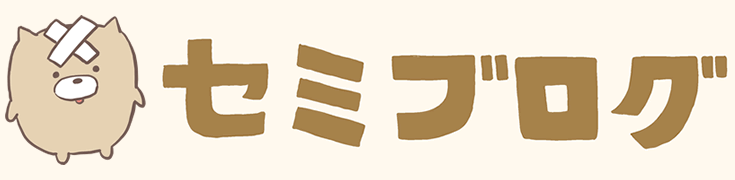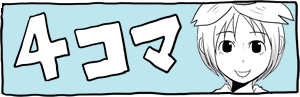僕がマウスで金閣寺を描いた理由

こんにちは。自然を愛するWebエンジニア、せみやまです。
突然ですが、マウスで金閣寺を描いた事はありますか?
僕は人生で2回、マウスを使って金閣寺を描きました。
その時に描いた絵の内の1つは中学校の文化祭で展示され、もう1つは、この記事のトップに展示しています。
今回はそういうお話です。
中学のパソコンの授業で、マウスで金閣寺を描いた
僕が通っていた中学校にはパソコンの授業があり、パソコン室で基本的なパソコンの操作を学んだり、タイピングの練習をしたりしていました。そのパソコンの授業で、一度だけ「パソコンで絵を描く」という授業がありました。
学校のパソコン室に液タブやペンタブなどという上等なものはありませんし、もしあったとしても、いきなり使いこなす事はできません。
なので必然的に、マウスを使って書く事になった訳です。
多くの生徒は丸ツールや線ツールで簡単な図形を描いていたのですが、僕はスーファミの「マリオペイント」でマウスの扱いに慣れており、大ざっぱなものでしたが、一応、絵を描く事ができました。
マリオペイントはスーファミのソフトなのですが、付属のマウスを使って絵を描いたり、作曲をすることが出来るという、スーファミの全ソフトの中でも異色の存在でした。
その時、1時間の授業で、Windowsに最初から入っている「ペイント」という画像ソフトを使って描いたのが、金閣寺でした。
なぜ金閣寺を描いたのか、はっきりとは覚えていませんが、中三の時に行った京都・奈良への修学旅行で金閣寺にも訪れており、印象的だったのだと思います。
その授業はそれでおしまいでしたが、その年の文化祭で、僕の描いた金閣寺が、ギャラリーに展示してあるのを見て、驚きました。
自分の絵が、自分のクラスの教室以外に展示されるという事は、その時まで無い事だったので、嬉しかったですね。
2021年、マウスで2つ目の金閣寺を建立
今年になってから、ふと「ああ、そう言えば昔マウスで金閣寺を描いたな…」と懐かしくなったのですが、中学の頃に描いたその絵は、データも印刷した紙も、手元には残っていませんでした。もう、中学のパソコン室で描いたあの金閣寺は、戻ってこない。
見られない…見られないのか。
見たい…
マウスで描いた金閣寺が。
もう見れないのか?
いや、見られるさ。
何度だって見られる。俺の右手とマウスがあれば。
もう一度、建立しよう。俺の金閣寺を!
そうして相棒のマウスを握りしめ、未だにWindowsの基本ソフトとしてインストールされている「ペイント」を起動。
久しぶりに起動した最新バージョンのペイントは、かつてのように角ばったドット一辺倒ではなく、なめらかな線や、水彩風のタッチが表現できるように生まれ変わっていました。
ですが僕には、角ばったドットが引ける直線ツール、月を描くための円ツール、色を塗るためのバケツツール、それで十分でした。
中学の授業で使ったのと同じ環境でやりたかったからです。
Windowsのペイントには、最近の無料ペイントツールであれば大抵ついている「レイヤー」がありません。
そこについては、僕が中学生の頃のままでした。
これはセル画のように、1枚の画像ファイルに複数の層を生成できる機能で、例えば「背景」レイヤーと「人物」レイヤーを作っておくと、背景を描き進めていく内、失敗したので背景だけ消したい!という時など、人物レイヤーには影響を与えずに修正が可能です。
しかしWindowsのペイントにはレイヤーが無いため、存在するのは、ただ1枚のキャンバスのみ。
金閣寺の本堂と背景を別レイヤーに分ける事などできません。
なので、絵を描き進める中で、失敗した時の保険として、要所要所でバックアップを取りながら描き進めました。
金閣寺のバックアップ(メイキング)
今回作業した時、要所で残したバックアップになります。ちょうどメイキングとしても見る事ができるので、載せておきます。
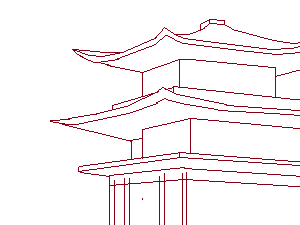
最初期の線画の段階。直線ツールで線を引きました。
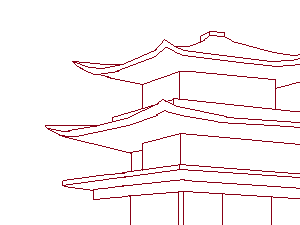
ちょっと構図を変更。

バケツツールで、ざっくりと色を塗りました。月夜です。

ディテールを加えていきます。

建物のパーツや陰影を加えました。

陰影の段階を増やし、立体感を出します。

天辺の鳳凰を仕上げて、完成です。
見ていただきありがとうございました!!